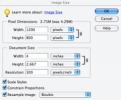La bibliothèque d'applications est l'une des iOS 14les fonctionnalités les plus utiles. Il s’agit essentiellement d’un tiroir pour toutes les applications de votre iPhone, rangé après la dernière page de l’écran d’accueil. Cela ne semble pas particulièrement révolutionnaire en soi, mais cela signifie que vous pouvez supprimer des applications. depuis votre écran d'accueil, en sachant qu'ils seront toujours visibles via l'application Bibliothèque. C'est génial s'il y a un tas d'applications que vous n'utilisez presque jamais, car les déplacer vers la bibliothèque d'applications signifie que vous pourrez ranger votre écran d'accueil et afficher uniquement les applications dont vous avez vraiment besoin.
Pour célébrer cette fonctionnalité utile, nous expliquons comment utiliser la bibliothèque d’applications d’iOS 14. Nous détaillons comment supprimer des applications de votre écran d'accueil, puis les retrouver dans la bibliothèque d'applications. Nous expliquons également comment renvoyer les applications de votre bibliothèque d'applications vers l'écran d'accueil, comment supprimer définitivement les applications de la bibliothèque d'applications et également comment modifier l'emplacement par défaut des applications téléchargées.
Vidéos recommandées
Comment utiliser la bibliothèque d'applications d'iOS 14
Même avant de supprimer des applications de votre écran d’accueil, vous pouvez toujours utiliser la bibliothèque d’applications d’iOS 14 pour trouver toutes les applications sur votre iPhone. Pour accéder à la bibliothèque d'applications, balayez au-delà de la toute dernière page de l'écran d'accueil.
En rapport
- Les 16 meilleures applications de messagerie pour Android et iOS en 2023
- Voici comment iPadOS 17 fait passer votre iPad au niveau supérieur
- Apple ajoute une toute nouvelle application à votre iPhone avec iOS 17
La bibliothèque d'applications affiche toutes vos applications, vous pouvez donc faire défiler vers le bas pour trouver celle que vous recherchez. Alternativement, vous pouvez simplement appuyer sur le Bibliothèque d'applications barre de recherche, puis commencez à taper le nom de l’application. La bibliothèque d'applications présentera les applications avant que vous ayez fini de saisir le nom complet d'une application.
Comment supprimer des applications de l'écran d'accueil (et les trouver dans la bibliothèque d'applications d'iOS 14)



À elle seule, la bibliothèque d’applications ne fait pas une énorme différence, car même avant iOS 14, vous pouviez rechercher des applications en faisant glisser votre doigt depuis le milieu de l’écran d’accueil. Cependant, la bibliothèque d'applications vous permet de supprimer des applications de votre écran d'accueil, car avant iOS 14, vous ne pouviez pas le faire sans supprimer complètement les applications.
Vous pouvez supprimer des applications de votre écran d'accueil en procédant comme suit :
Étape 1: Appuyez longuement sur l'application que vous souhaitez supprimer. Une fois que le sous-menu Modifier apparaît, appuyez sur Supprimer l'application.
Étape 2: Robinet Accédez à la bibliothèque d'applications.
Répétez ce processus pour toutes les autres applications que vous souhaitez reléguer de l'écran d'accueil vers la bibliothèque d'applications. Une fois que vous avez fini de supprimer des applications de cette manière, vous pouvez toujours trouver les applications déplacées dans la bibliothèque d'applications.
Pour ce faire, faites simplement glisser votre doigt au-delà de la dernière page de l'écran d'accueil. Comme ci-dessus, faites défiler vers le bas pour trouver l'application souhaitée ou recherchez-la via le Bibliothèque d'applications barre de recherche.
Comment déplacer des applications de la bibliothèque d'applications vers l'écran d'accueil




Supposons que vous souhaitiez déplacer une application de votre bibliothèque d'applications vers l'écran d'accueil. Voici ce que vous faites :
Étape 1: Faites glisser votre doigt vers la bibliothèque d'applications. Faites défiler vers le bas et recherchez l'application que vous souhaitez ramener à l'écran d'accueil (vous pouvez également la trouver via le Bibliothèque d'applications barre de recherche). Appuyez longuement dessus jusqu'à ce que le sous-menu apparaisse.
Étape 2: Robinet Ajouter à l'écran d'accueil.
C'est aussi simple que cela, et vous pouvez évidemment répéter ce processus pour ajouter autant d'applications que vous le souhaitez.
Vous pouvez également supprimer des applications de votre iPhone à l'aide de la bibliothèque d'applications. Encore une fois, recherchez l'application souhaitée dans la bibliothèque, appuyez longuement dessus, puis appuyez sur Supprimer l'application.
Changer l'emplacement des applications nouvellement téléchargées
Une dernière chose: vous pouvez également modifier les paramètres de votre iPhone afin que les applications que vous téléchargez depuis l'App Store soient envoyées à la bibliothèque d'applications plutôt qu'à votre écran d'accueil. Pour ce faire, il suffit d'aller sur Paramètres > Écran d'accueil. À partir de là, choisissez soit Ajouter à l'écran d'accueil ou Bibliothèque d'applications uniquement.
Recommandations des rédacteurs
- Les meilleures applications de rencontres en 2023: nos 23 préférées
- Mon iPhone recevra-t-il iOS 17? Voici tous les modèles pris en charge
- iOS 17 est officiel, et ça va totalement changer votre iPhone
- Votre iPhone pourrait voler cette fonctionnalité Pixel Tablet lorsqu’il recevra iOS 17
- iOS 16.5 apporte deux nouvelles fonctionnalités intéressantes à votre iPhone
Améliorez votre style de vieDigital Trends aide les lecteurs à garder un œil sur le monde en évolution rapide de la technologie avec toutes les dernières nouvelles, des critiques de produits amusantes, des éditoriaux perspicaces et des aperçus uniques.